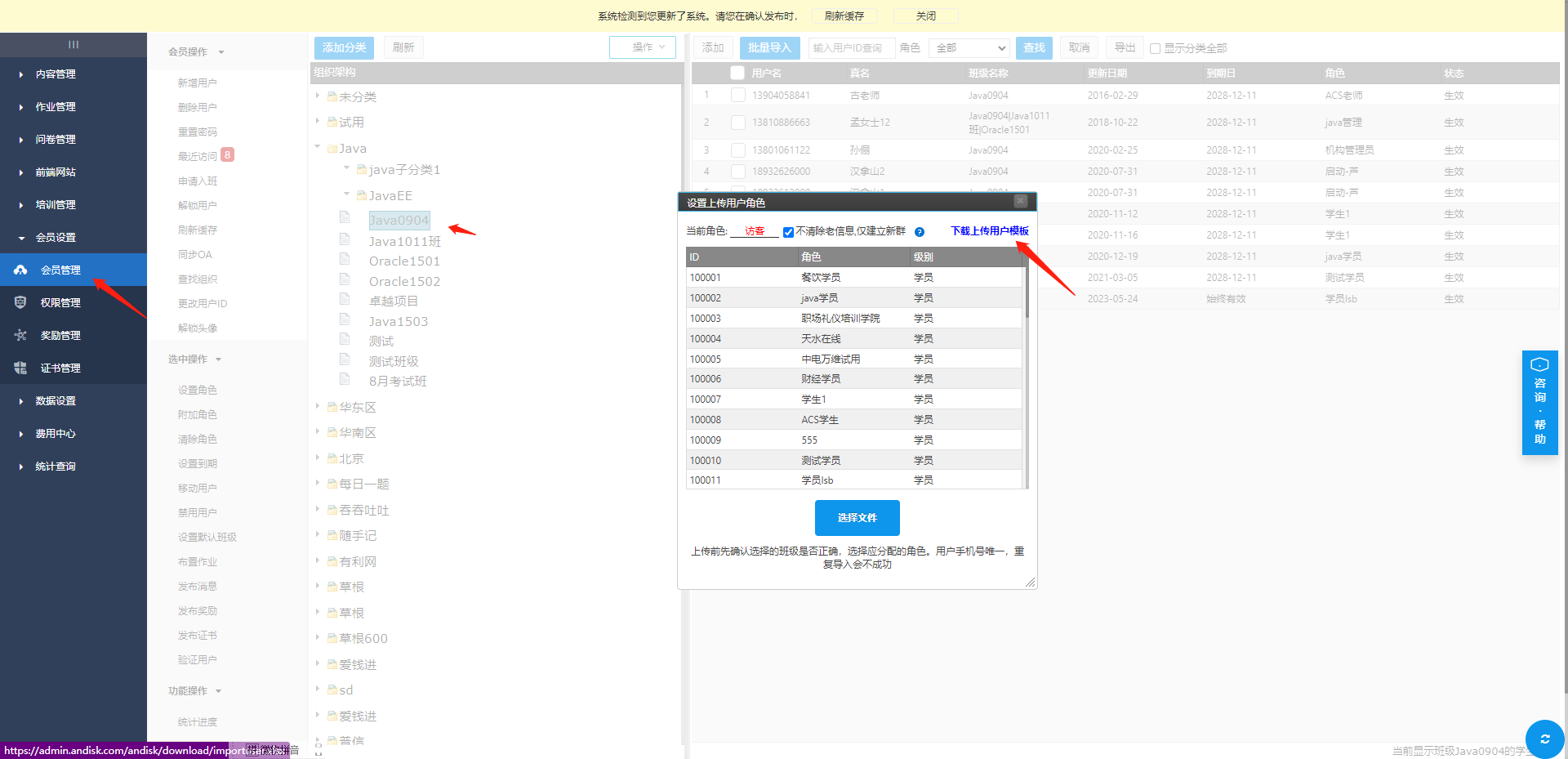独立部署andisk教学盘的前期准备工作
2023-07-05 17:46:04.0 2浏览
独立部署andisk教学盘的前期准备工作
教学盘目前提供可以完全自主傻瓜式安装的版本.对于系统架构要求不高,并发量不大的用户可以下载进行安装.这样您可以拥有完全自主的培训系统,用来售卖和宣传自己的培训.
安装环境说明
当前提供的模板默认只有适配目标操作系统是Windows 2008 Server 以上版本,最低配置2核心CPU,8G内存,带宽10M.因为系统默认安装C盘,请确保C盘空间不少于100G.建议存储空间根据实际需要一次购买足够.
初次创建网站,需要按照如下步骤去创建和准备素材:
1.准备图片,分别用于轮播图,企业LOGO图片,登录页封面图片,课程封面图片(课程,直播,培训,套餐等)
2.准备课程目录,按照三级,一级相当于是专业,二级相当于是专业下的等级(比如大学英语的大一,大二,大三),三级是课程.
3.准备用户信息,可以批量导入
以上信息准备好后,可以开始按步骤如下操作:
1.企业LOGO
LOGO图片,png格式,横幅,尺寸:124*57,背景透明
LOGO图标,ico格式,方形尺寸16*16
LOGO图片,png格式,方形,尺寸:256*256,背景透明
企业公众号二维码,png格式,方形,尺寸:256*256
在管理后台>前端网站>网站设置
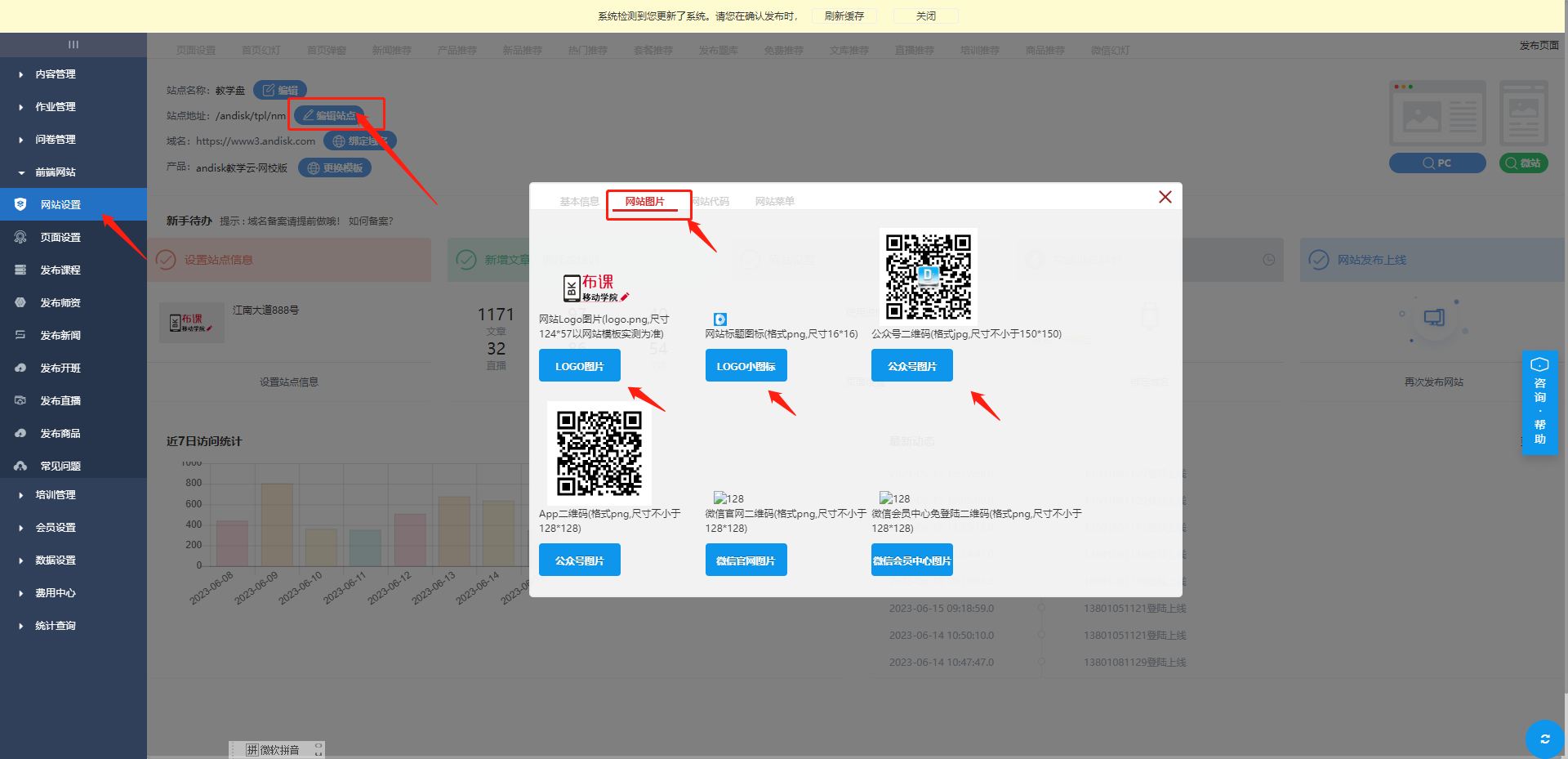
如果没有app,第二行的几个图片都设置企业公众号的二维码图片即可.
2登陆页面封面
图片尺寸是378*251,建议是png格式,背景透明
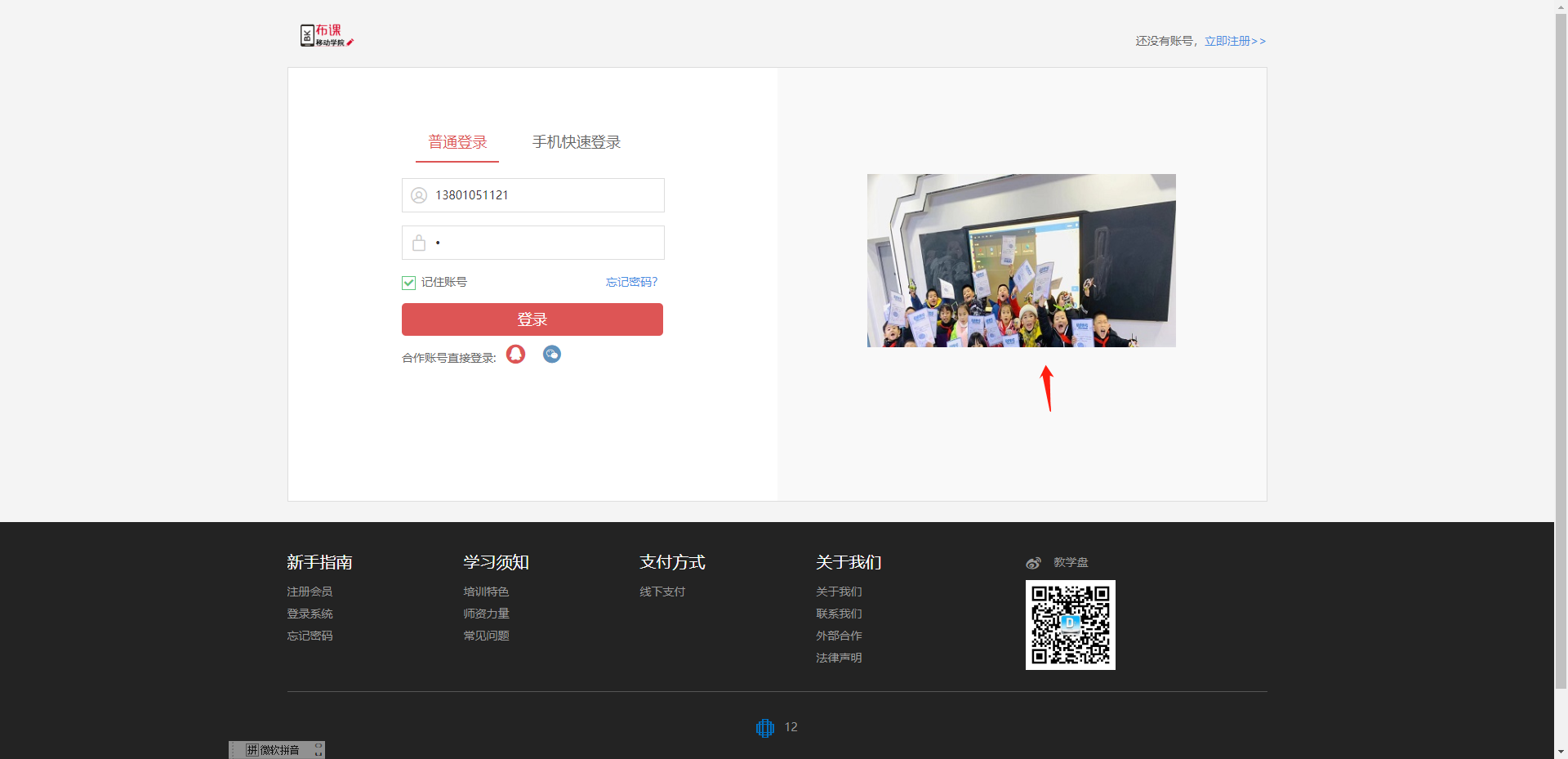
在后台管理的前端网站>页面设置,找到登陆页设置
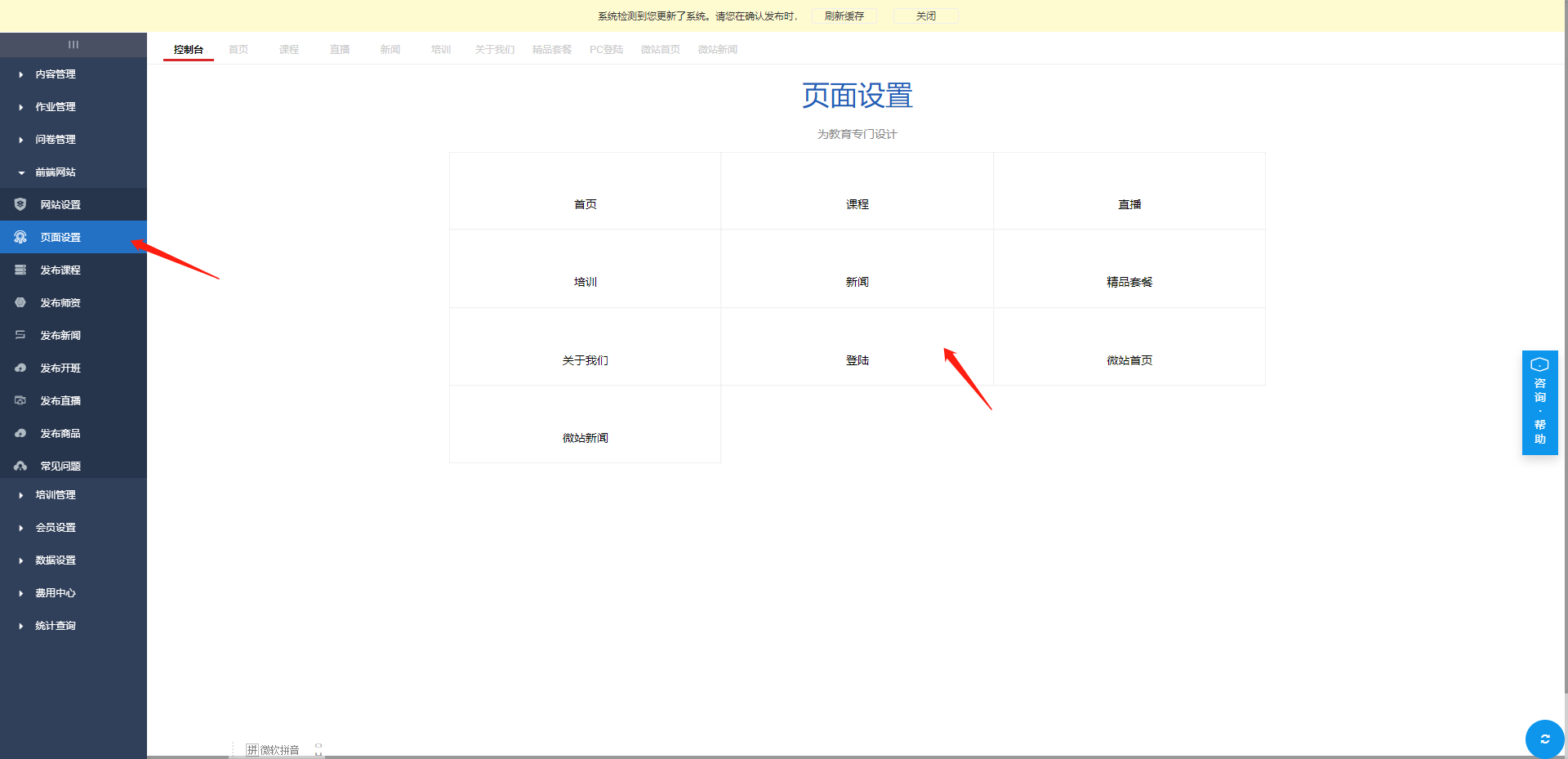
点击进入后,找到背景图片设置,如下图所示,上传封面图片
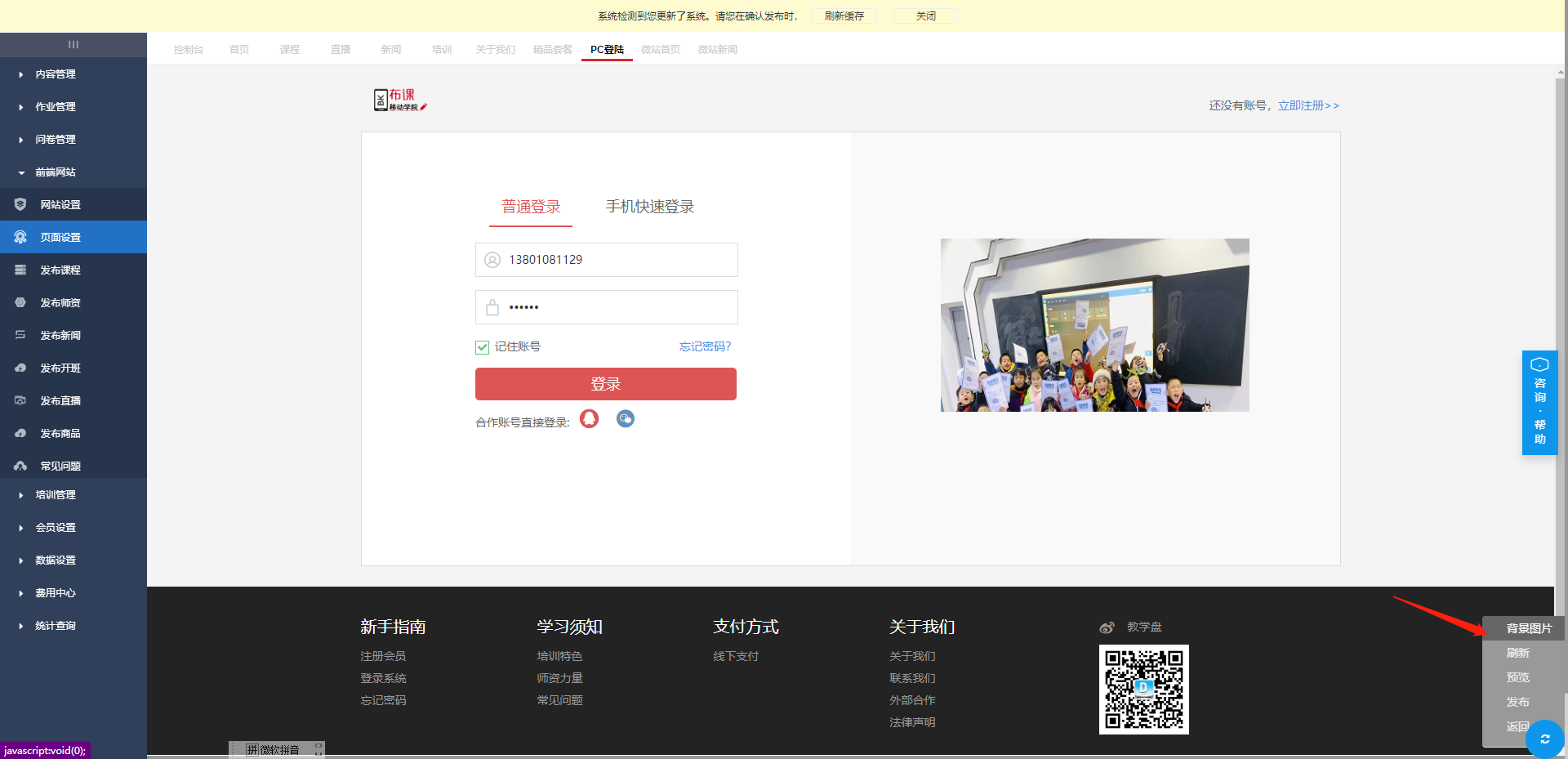
3、课件封面
设置课件封面,如果希望简单,可以按照种类准备几个,每一类课程用同样的封面。如果希望精致些,可以每个课程准备一个封面。
尺寸1:265*166(适用于电脑上的课程封面)
尺寸2:150*200(适用于手机上的课程封面)
设置位置在后台的内容管理>课程管理,找到课程(第三级目录,鼠标右键点击该目录,可以设置属性.
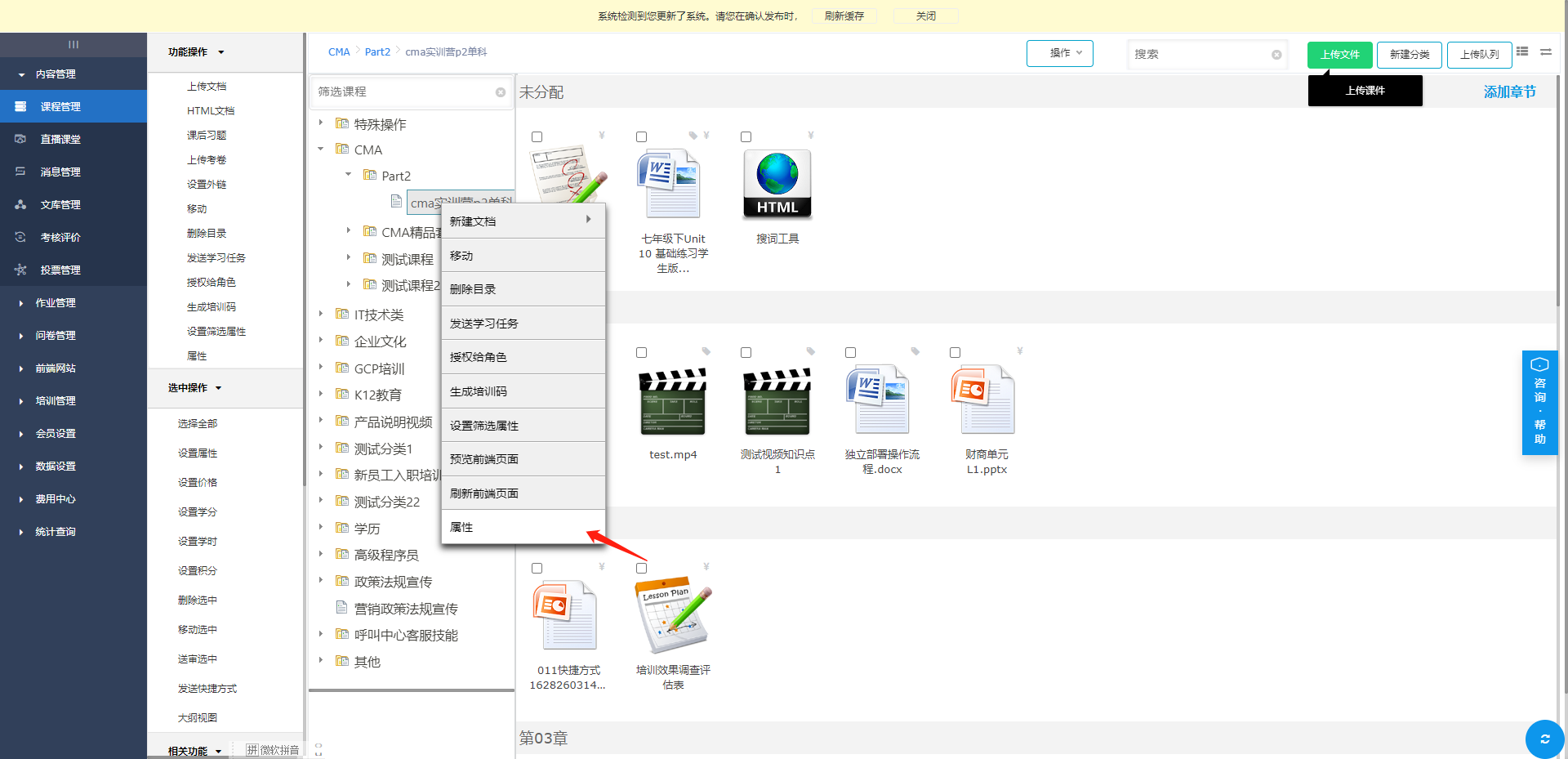
属性设置里,上传对应的尺寸图片(其中pc端的图片上传后两个)
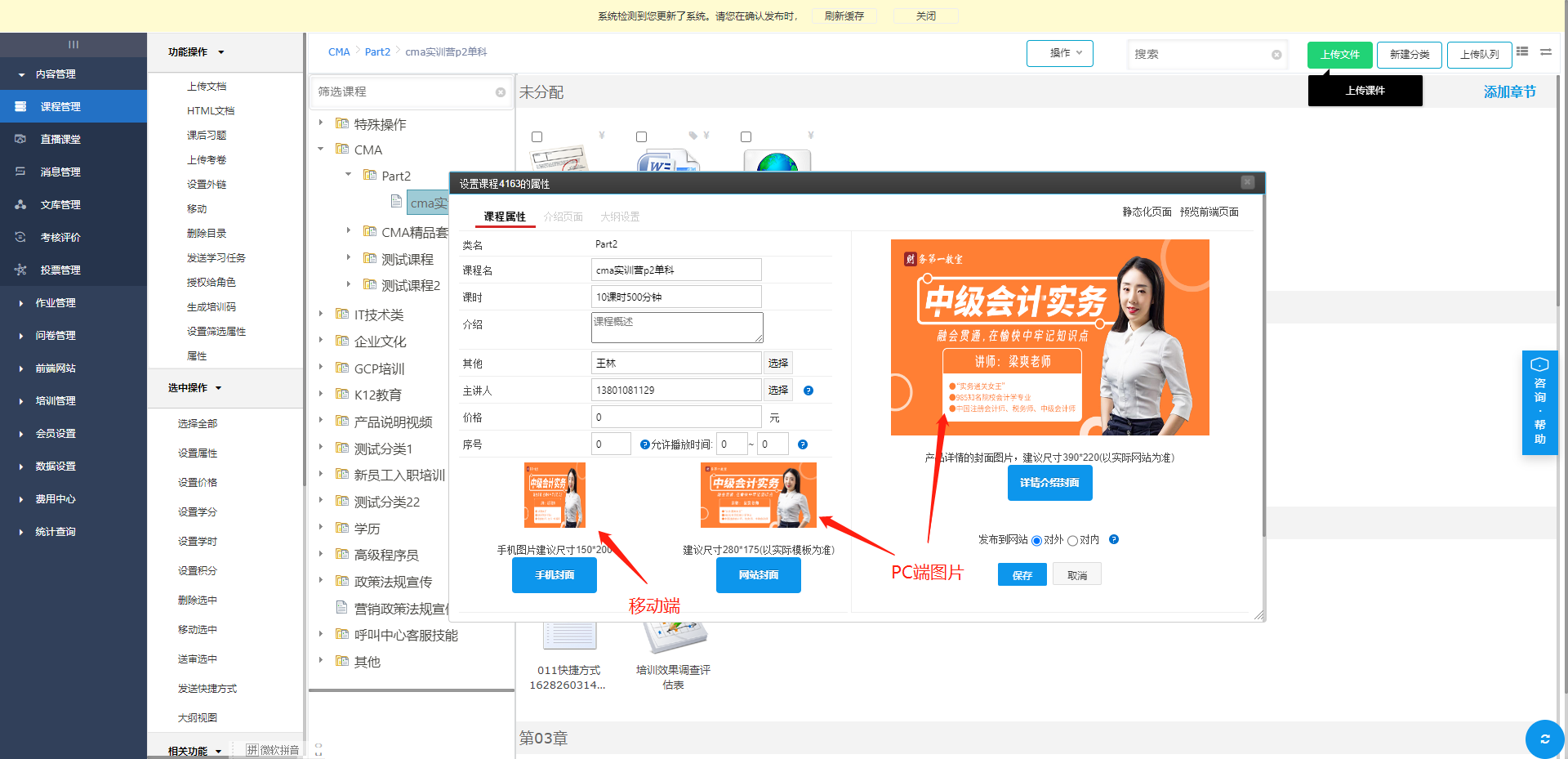
上传后保存即可.
4.首页轮播图
尺寸一般是1920*400,具体的要根据实际的模板的展示尺寸为准.
设置位置在管理后台的前端网站>网站设置里的首页幻灯栏目进行设置.
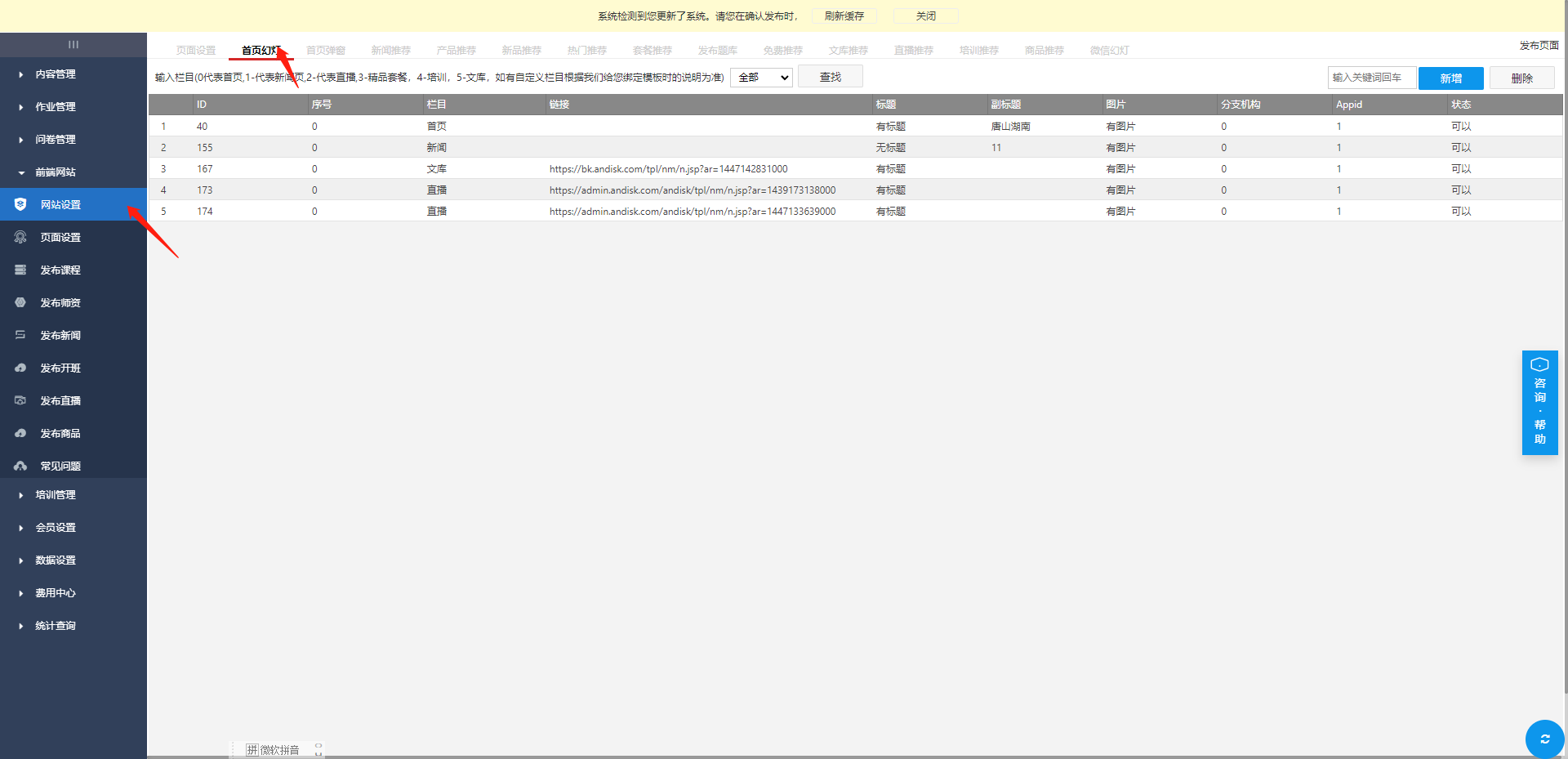
可以双击编辑以往的幻灯,也可以新增幻灯.
幻灯设置界面上可以选择栏目页,默认是首页,如果是其他页,要根据实际的模板页面的情况,有的模板在培训栏目,新闻栏目,直播栏目,套餐栏目是有幻灯轮播图,有的模板则不是轮播图,就是一张图片封面.
创建课程目录结构
按照三级目录,在内容管理>课程管理里创建目录,创建好后,可以设置课程的封面图片,和上传课件.
具体的课件如何设置所属章节,或者设置更详细的大纲,穿插提问等操作,参考相应的帮助说明.
其他
导入会员,在后台的会员管理,可以新建班级分类>班级,班级分类是可以无限分级的创建的.然后可以选择班级,导入会员.会员模板在导入界面上有下载链接.下载后可以填写后导入(导入模板的前三列就是手机号,姓名,邮箱是必须填写的,其他的列是可选的)